نصب سیستم عامل میکروتیک بدون دسترسی به کنسول بوسیله netinstall

در این پست من قصد دارم تا رفع مشکل میکروتیک رو به کمک netinstall براتون توضیح بدم
مشکل میکروتیک
اگر به هر دلیلی مثل دلایل ذکر شده ما دیگر به کنسول میکروتیک دسترسی نداشته باشیم باید از netinstall استفاده کنیم.
- فراموشی رمز عبور و رست نشدن میکروتیک
- قطع شدن برق در حین بهروزرسانی میکروتیک
- reboot شدن میکروتیک بعد از boot شدن بصورت مکرر ( مشکل bootloader )
- دسترسی نداشتن به هیچ کدام از سرویس های میکروتیک
- آپدیت نشدن میکروتیک
- یا کار نکردن یا فعال نشدن یکی از منو های میکروتیک ( مثلا wireless )
فقط این رو در نظر داشته باشید که بعد از استفاده از netinstall تمامی تنظیمات میکروتیک باید از اول انجام شود.
netinstall برای میکروتیک
قبل از هر کاری باید netinstall نسخه Stable رو دانلود کنیم و بعد از همون صفحه نوع میکروتیک خودمان رو پیدا کنیم و All packages که در ستون Stable هست رو دانلود کنیم.
من در این سناریو از یک میکروتیک hAP lite استفاده می کنم.
اتصال میکروتیک به netinstall
چند نکته مهم هست که قبل از هر کاری باید آنها رو رعایت کنیم.
- نکته 1 : برای اتصال میکروتیک به netinstall باید این رو در نظر بگیرید که فقط پورت یک میکروتیک این قابلیت رو دارد.
- نکته 2 : میکروتیک باید بصورت مستقیم با کابل شبکه به سیستم ما متصل بشه و سیستم ما نباید به هیچ دستگاه دیگری مثل مودم متصل باشد.
- نکته 3 : بهتر هست که اگر از آنتی ویروس تحت شبکه استفاده میکنید اون رو غیرفعال کنید.
تنظیمات شبکه ویندوز
میکروتیک در حالت کارخانه یا بعد از ری استارت شدن با آدرس 192.168.88.1 روشن میشود.
پس برای اینکه سیستم ما بتواند با آن ارتباط برقرار کند باید آدرس رو بصورت دستی برای سیستم تنظیم کنیم.
برای اینکار باید وارد تنظیمات شبکه ویندوز پس دکمه windows+R رو می زنیم تا Run باز بشه و در پنجره Run با تایپ ncpa.cpl وارد تنظیمات میشوید. بروی Ethernet راست کلیک کرده و گزینه properties را انتخاب میکنیم و سپس در صفحه باز شده باید گزینه internet protocol version 4 یا همون ipv4 رو انتخاب کنیم و properties را کلیک میکنیم.
در این صفحه مانند عکس باید به سیستم خود آدرسی بجز آدرس میکروتیک بدیم اما در همان رنج آدرس.
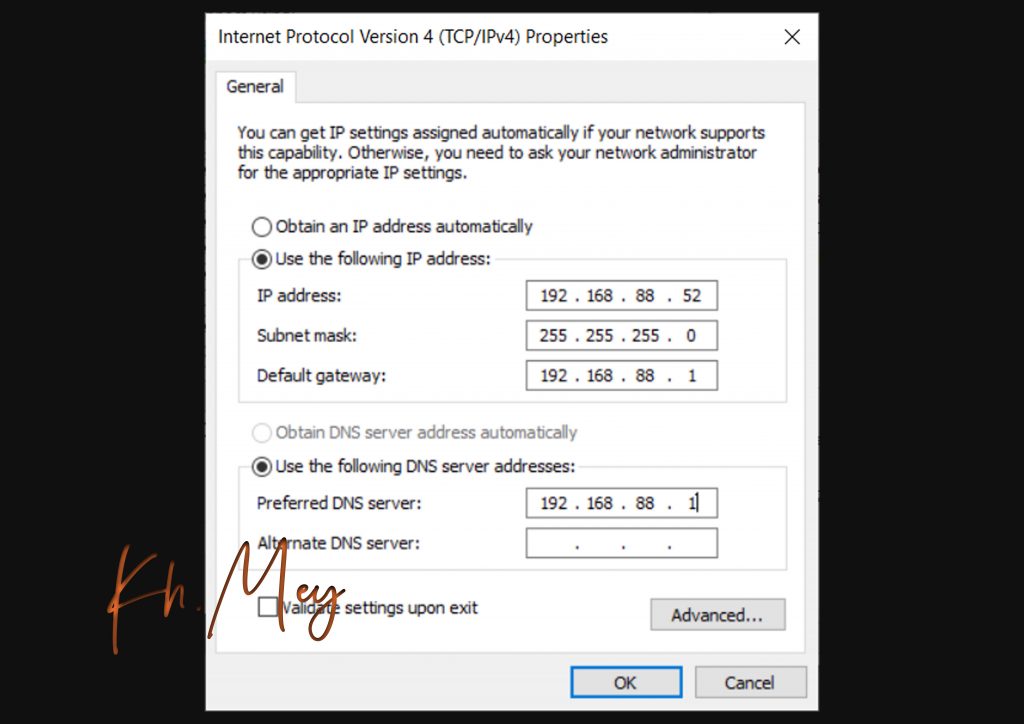
تنظیم آدرس میکروتیک در netinstall
حال نرم افزار netinstall رو باز میکنیم و سپس
- از قسمت net booting
- تیک boot server enabled رو می زنیم
- و در قسمت Client IP address باید آدرس میکروتیک که همون 192.168.88.1 هست رو وارد می کنیم.
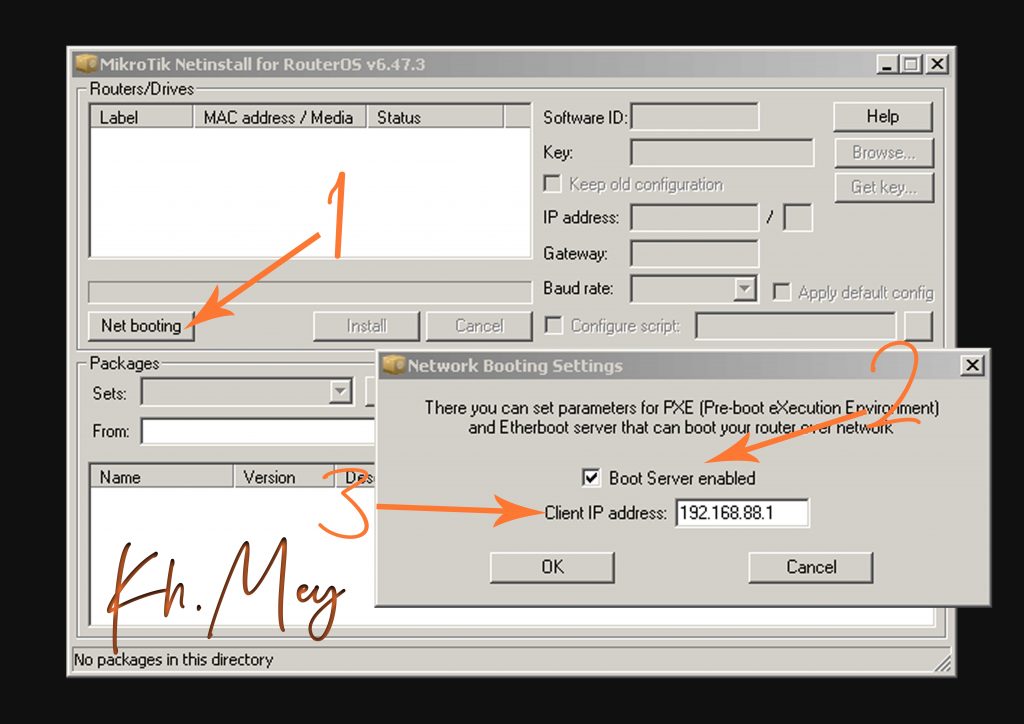
رست کردن میکروتیک برای netinstall
هر میکروتیک یک دکمه بنام رست دارد. ما بوسیله این دکمه باید میکروتیک رو در حالت netinstall قرار دهیم.
پس برای این کار اول کابل شبکه رو از پورت یک میکروتیک وصل میکنیم و مستقیم اون رو به سیستم خودمان متصل میکنیم. سپس در حالی که میکروتیک خاموش هست دکمه رست رو نگه میداریم و بعد اون رو روشن میکنیم. چراغ میکروتیک تا 5 ثانیه ثابت روشن می ماند و بعد 5 ثانیه چشمک زن ، بعد 5 ثانیه ثابت و سپس خاموش می شود. در لحظه ای که چراغ خاموش می شود ، میکروتیک بحالت netinstall رفته و بهتر است آنقدر دکمه را نگه داریم تا نرم افزار netinstall دستگاه ما را نمایش دهد. مانند عکس
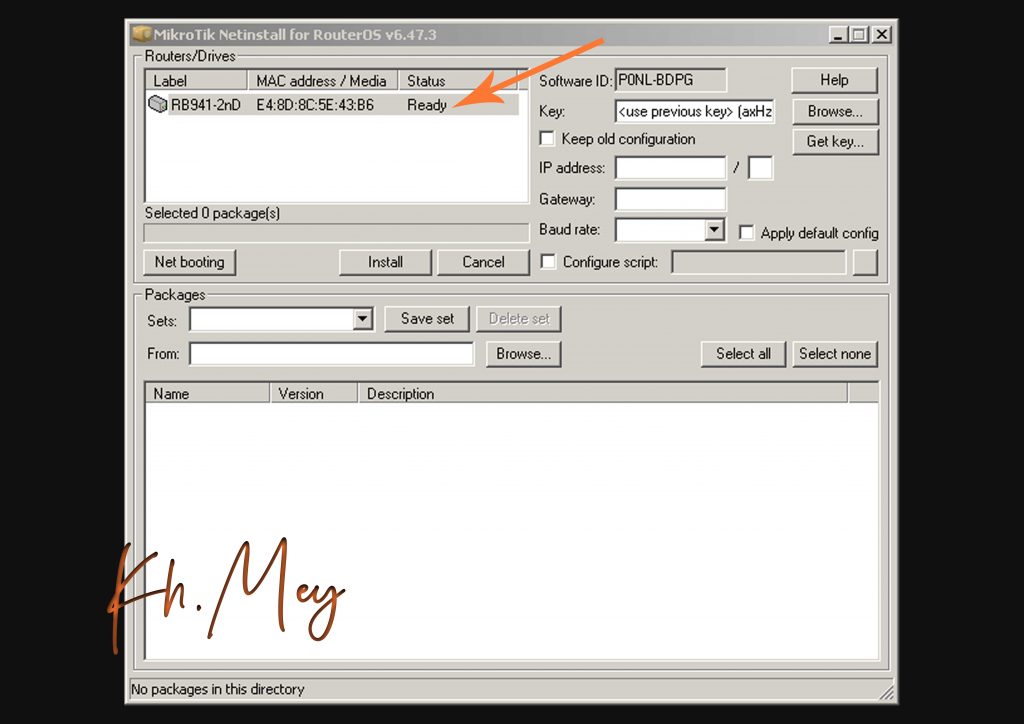
انتخاب package
زمانی که all package مخصوص به میکروتیک خودمان رو دانلود کردیم باید اون رو از حالت زیپ خارج کنیم و بعد
- با زدن دکمه browse فایلها رو انتخاب میکنیم
- میکروتیک رو انتخاب میکنیم و
- سپس با زدن دکمه select all فایلها رو انتخاب می کنیم.
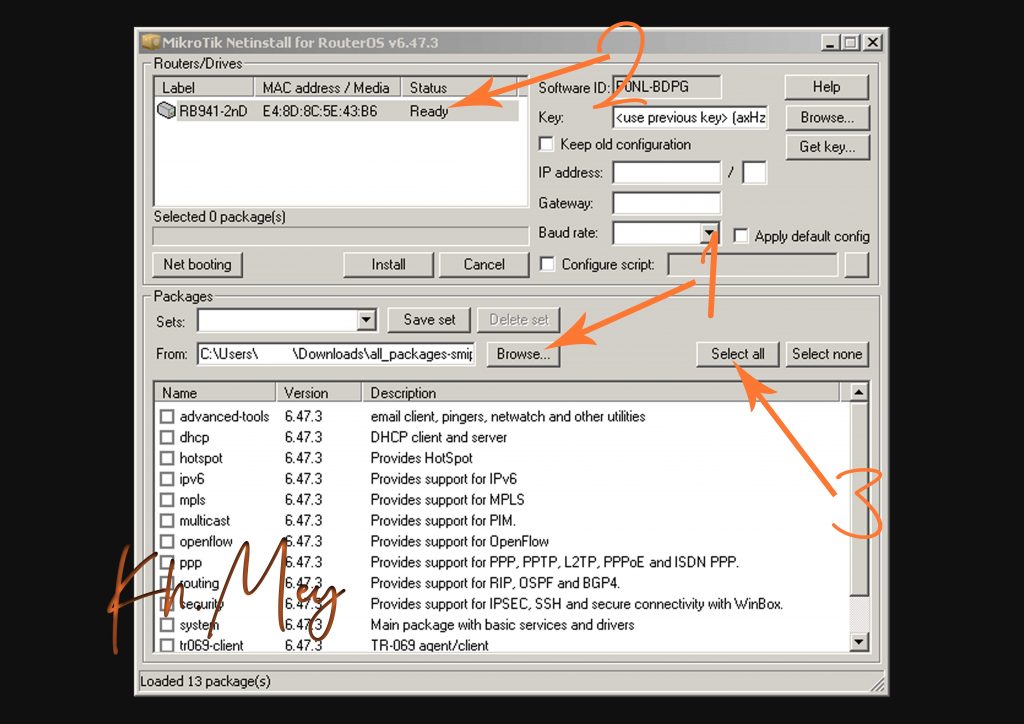
نصب package
حال با زدن دکمه install میکروتیک ما format می شود و package مورد نظر روی اون نصب می شود .
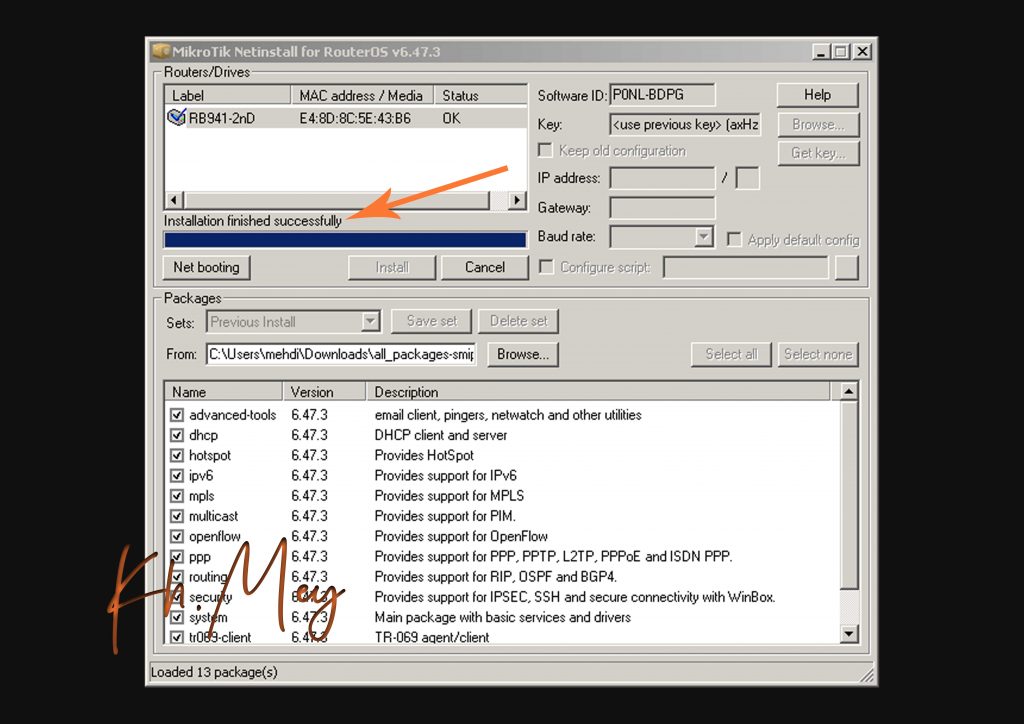
بعد از نصب package باید میکروتیک رو reboot کنیم.
تست میکروتیک با winbox
حال که میکروتیک ما بروز شد می تونیم بوسیله winbox به اون متصل بشیم.
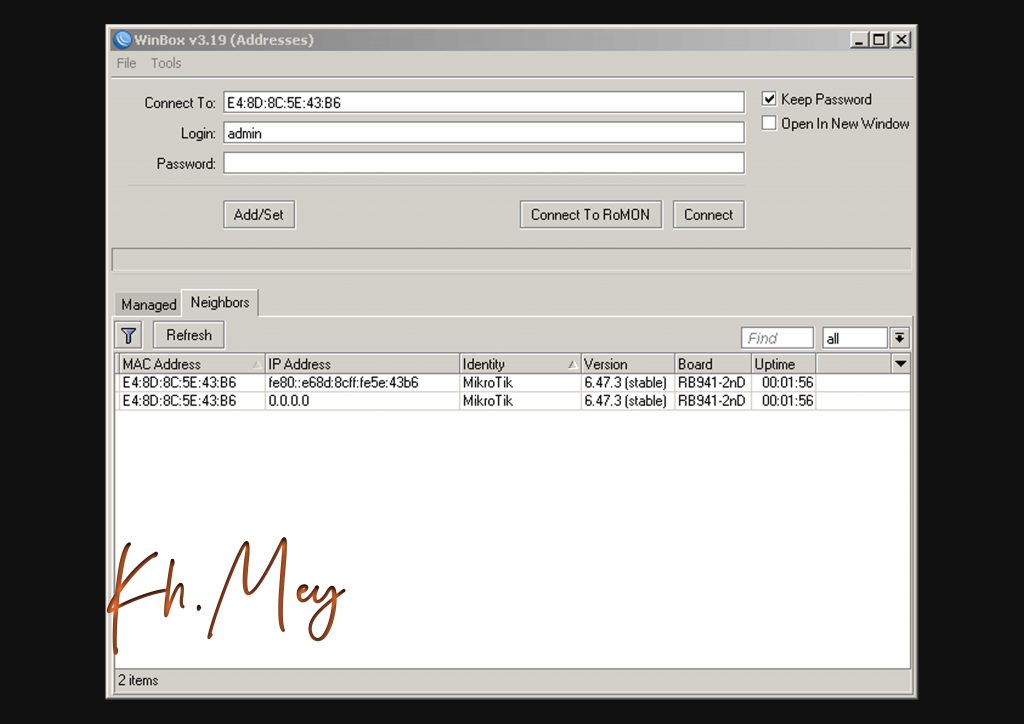
اگر در این روند با مشکل روبرو شدید می توانید با من تماس بگیرید.